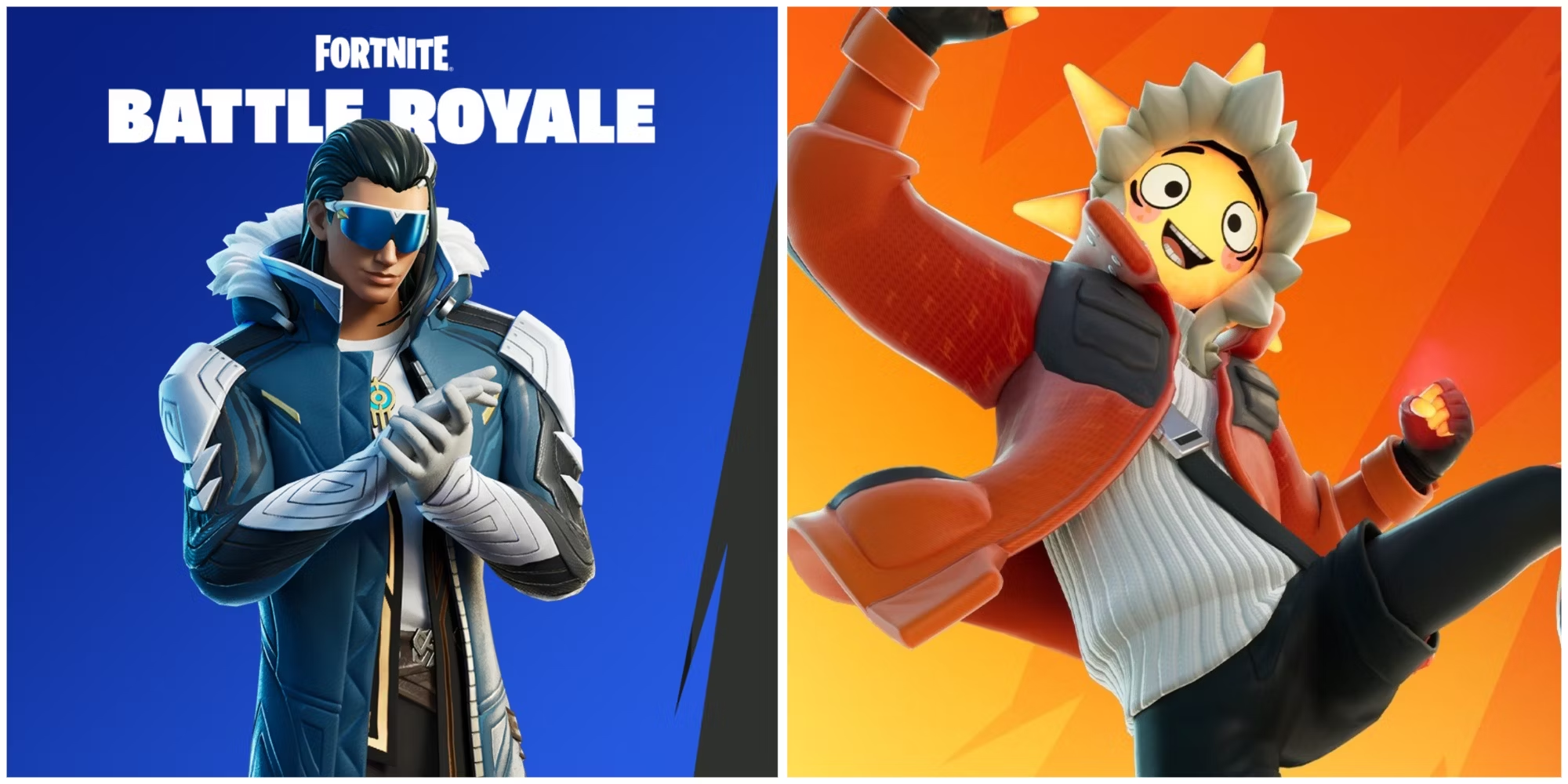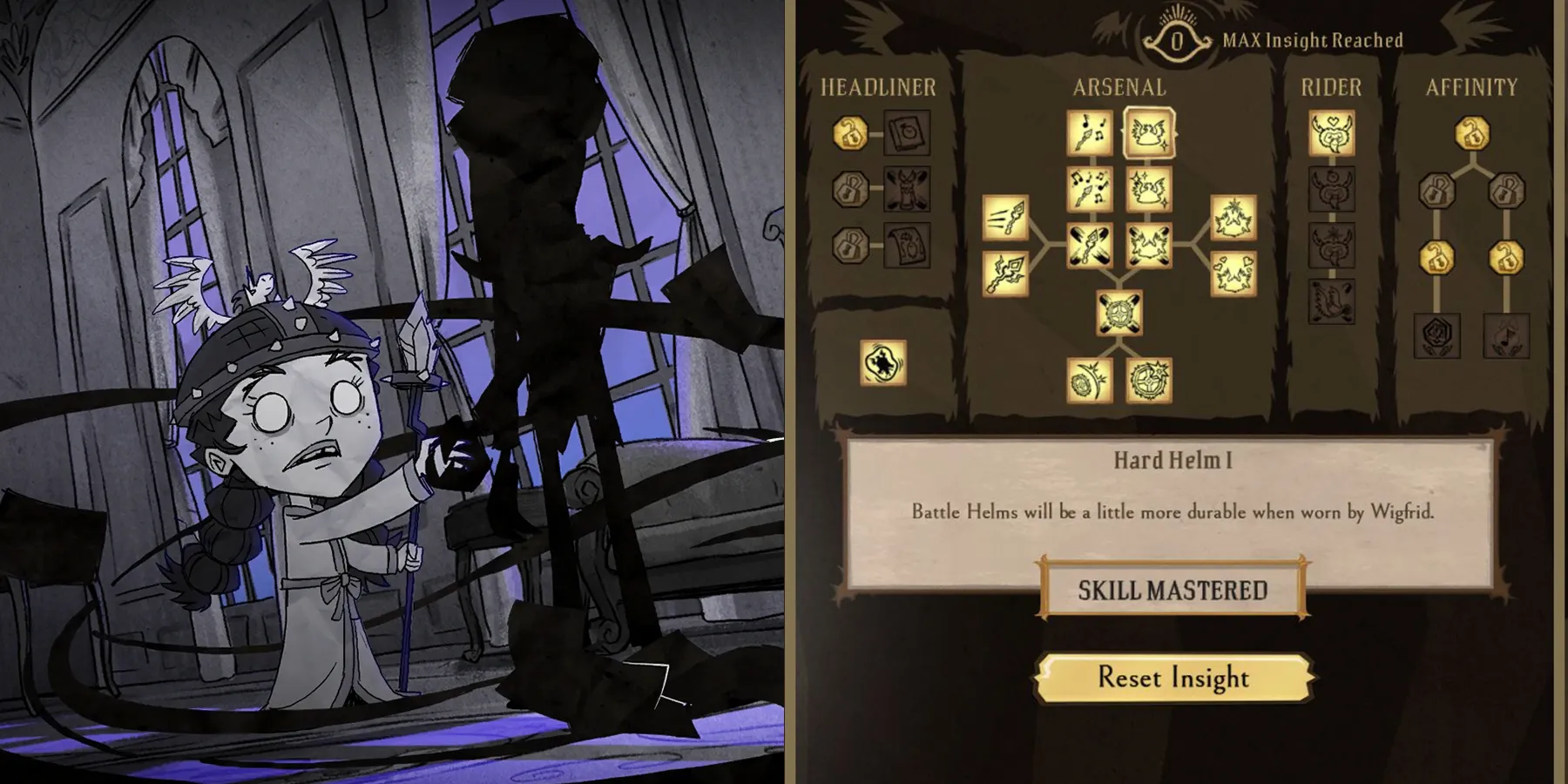《在Steam Deck上安装和使用Epic Games的指南》
如何在Steam Deck上最大化您的Epic Games游戏库
如何在Steam Deck上玩Epic Games:全面指南
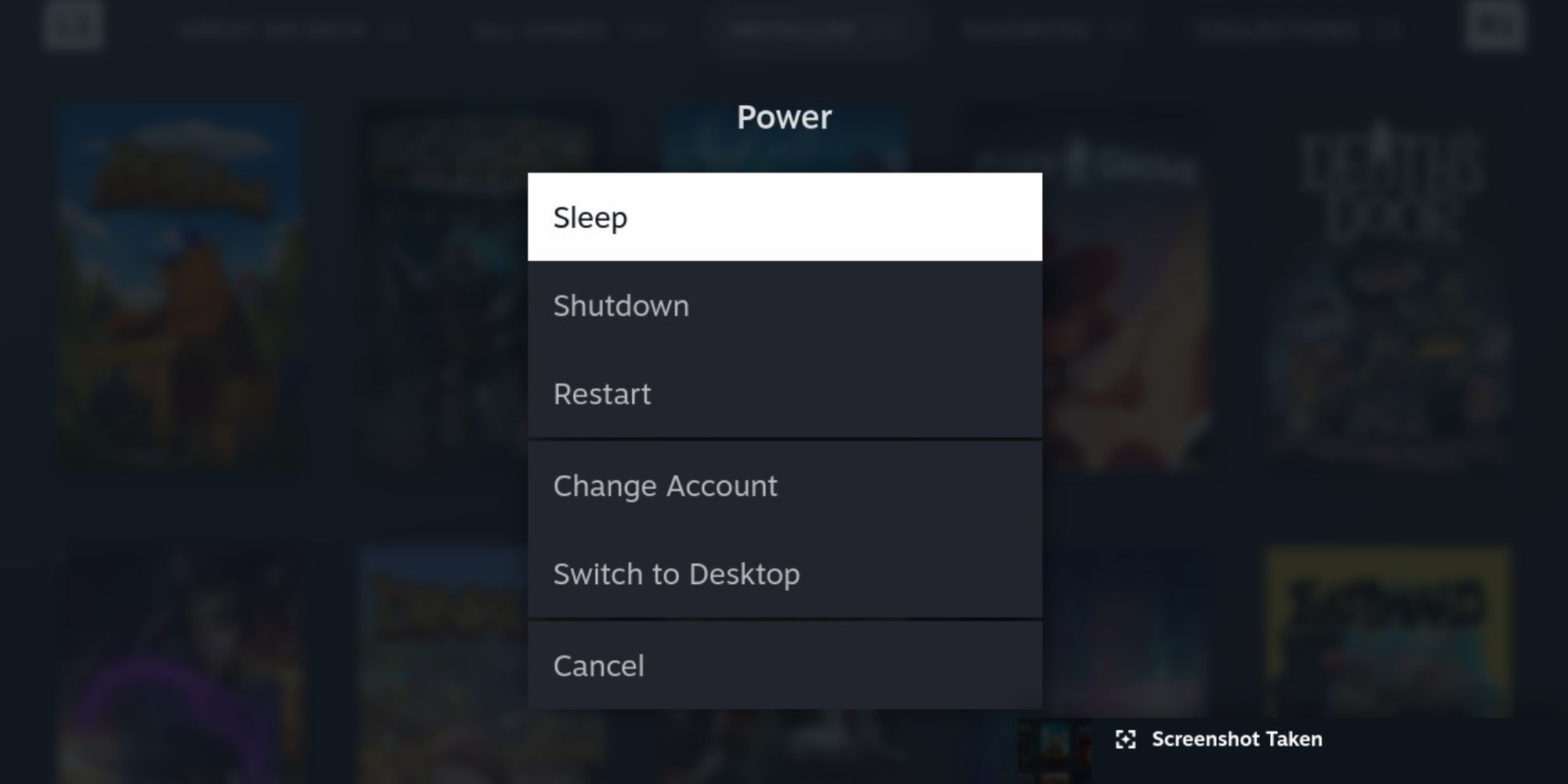
🔗 切换到桌面模式
由肖恩·默里(Sean Murray)于2024年1月9日更新:
使用正确的指南将Epic Games运行在Steam Deck上并不困难。这就是为什么我们以改进的格式更新了这个指南,使其更容易让Epic Games正常运行。我们还为这篇指南增加了更多有关Steam Deck的有用链接。
Steam Deck的桌面操作系统基于Linux,这意味着一些受Windows强力支持的游戏可能不兼容。这包括许多非Steam游戏,包括Epic Games和其他启动器中的游戏。但是,不用担心!有办法绕过这些兼容性问题,让您在Steam Deck上享受Epic Games集合。那么,让我们深入了解如何做到:
切换到桌面模式
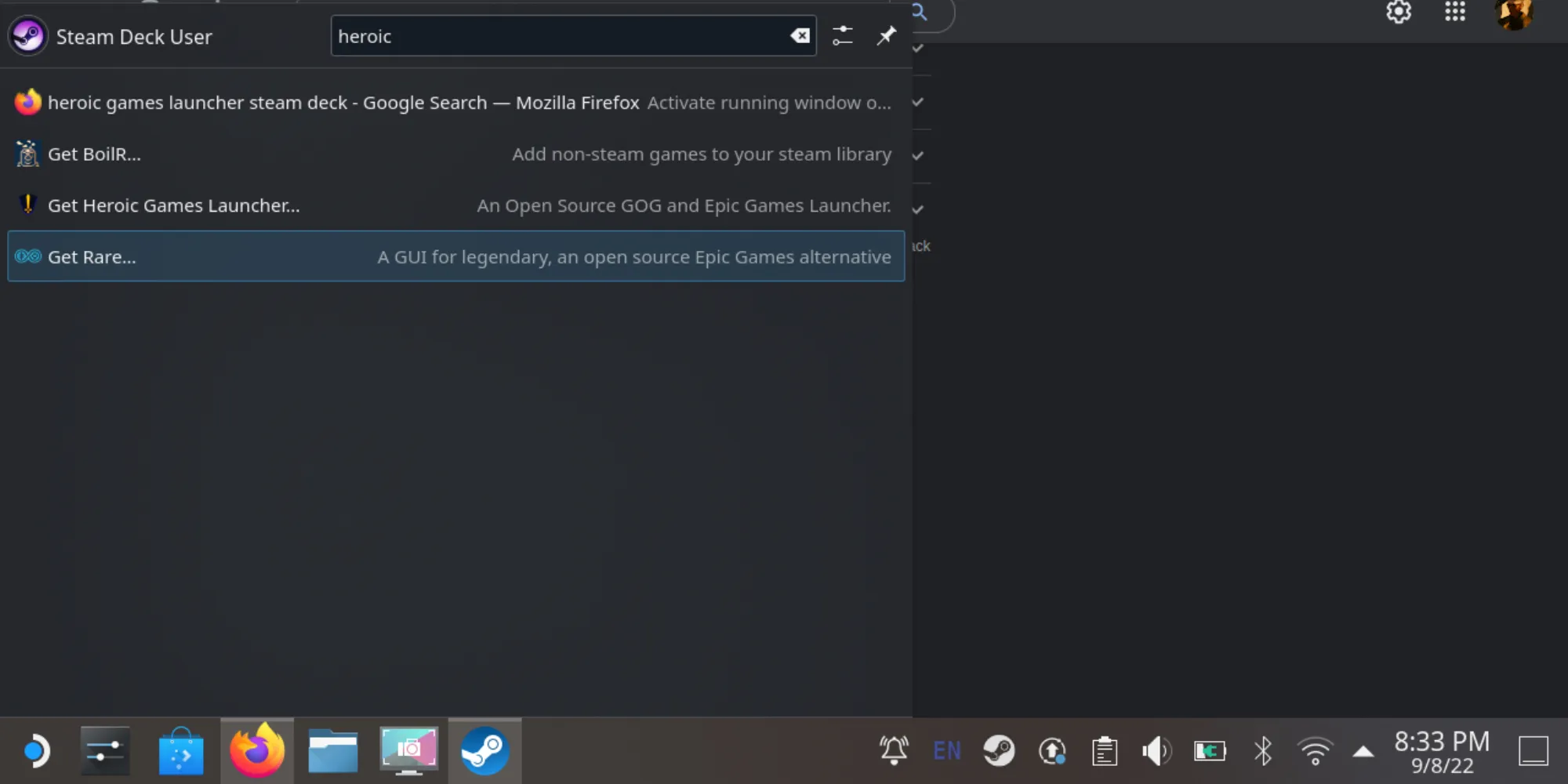
首先,您需要在Steam Deck上切换到桌面模式。请按照以下步骤进行操作:
- 按下Steam按钮。
- 向下滚动到电源菜单。
- 选择“切换到桌面”。
在桌面模式下,确保Steam的桌面应用程序在后台运行。如果没有这个应用程序,您将无法使用Steam键盘或使用其他非桌面专用按钮进行游戏。
寻找Heroic Games启动器
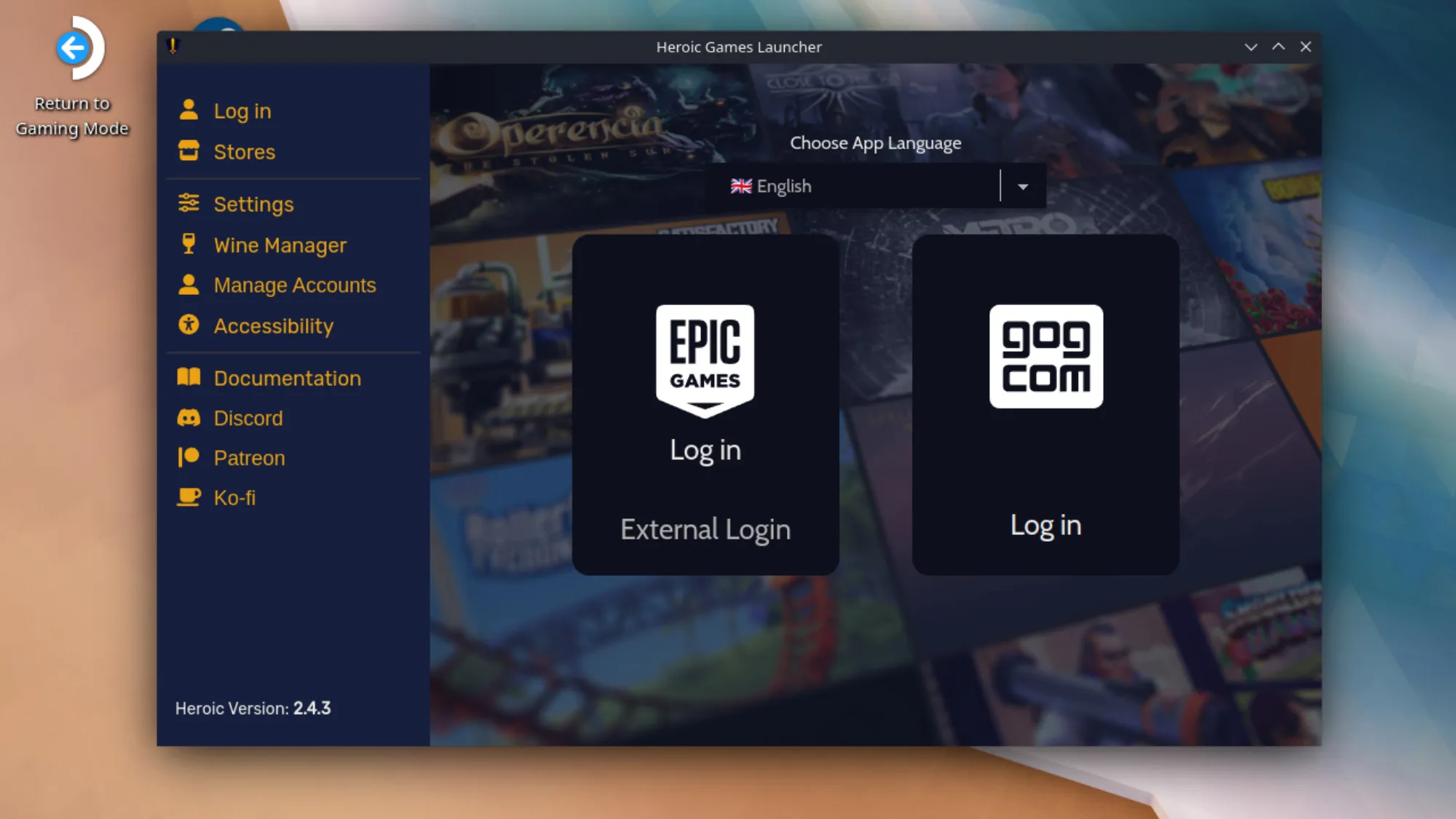
在Steam Deck上使用Epic Games最简单的方法是安装Heroic Games启动器。这个启动器将Epic Games和GOG应用程序结合在一起,方便访问和下载。请按照以下步骤进行操作:
- 打开Steam Deck开始菜单。
- 打开Discover应用程序(基本上是应用商店)。
- 搜索Heroic Games启动器。
一旦找到Heroic Games启动器,安装它,您就离游戏的快乐更近一步了!
从Heroic登录Epic Games
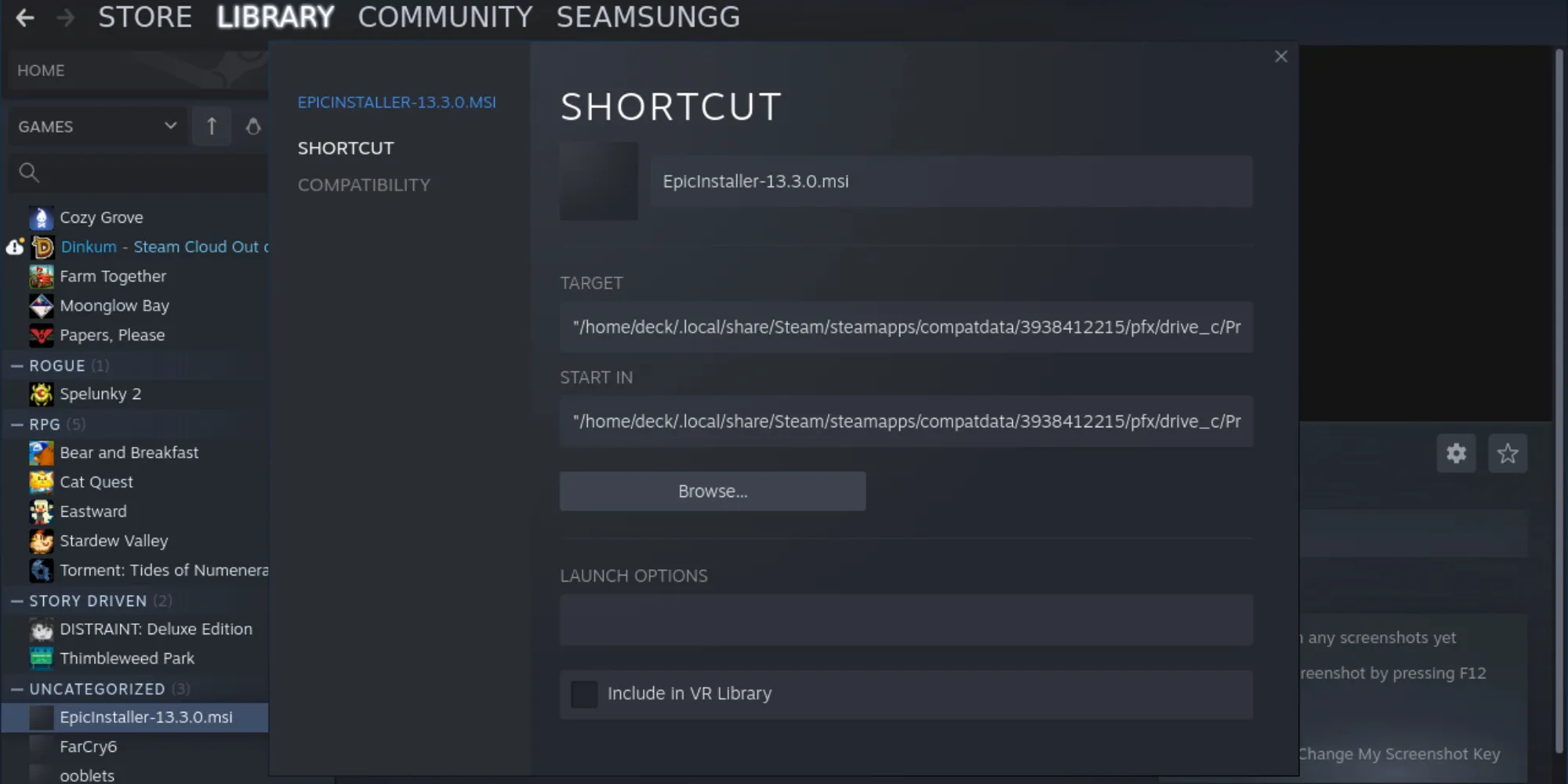
一旦安装了Heroic Games启动器,就该登录您的Epic Games账号了。请按照以下步骤进行操作:
- 启动Heroic Games启动器并登录Epic Games。
- 在桌面模式下打开Steam,并导航到“添加非Steam游戏”(位于游戏部分下)。
- 在显示的列表中找到Heroic Games启动器,或浏览查找。
- 将Heroic Games启动器添加到您的Steam库中。
通过将Heroic Games Launcher添加到您的Steam库中,您可以直接从游戏模式访问您的Epic Games,而无需打开桌面模式。
有时,当您尝试通过Heroic Games Launcher启动游戏时,可能会出现无法工作的情况。您可能会看到一个错误消息,指出未找到Wine或需要一个可接受的版本。不过,不要慌张! Heroic应该会自动为每个游戏选择最佳的Wine版本。但是,如果问题仍然存在,您需要手动调整设置。
要在Heroic Games Launcher中为游戏调整Wine版本,请按照以下步骤操作:
- 将鼠标悬停在Heroic库中的游戏卡上。
- 选择齿轮图标进入该游戏的设置。
- 转到Wine选项卡。
- 在Wine版本下拉菜单中,选择其他Proton版本。
- 尝试启动游戏并查看是否正常工作。如果不是,请使用另一个版本重复此过程。
请记住,在Heroic Games Launcher的Wine管理器部分安装最新版本的Proton,以获得更流畅的体验。某些游戏可能需要更复杂的解决方法,而其他游戏可能无论您尝试哪些设置都无法工作。但是一旦找到正确的Proton版本,您应该能够通过Heroic Games Launcher访问您的游戏。
如何手动安装Epic Games
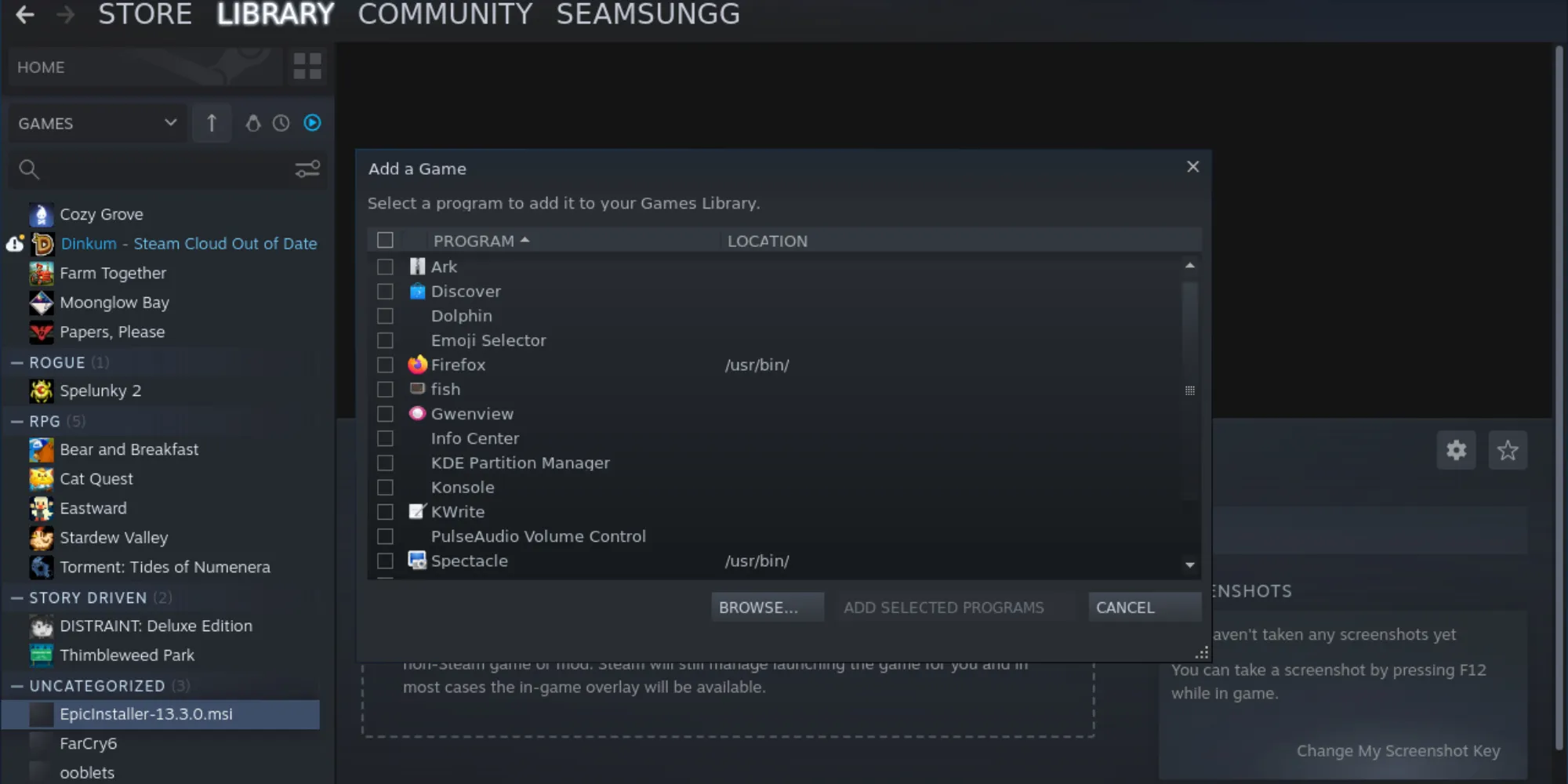
如果您更喜欢手动操作,您可以直接在Steam Deck上安装Epic Games。方法如下:
- 从Epic Games网站下载Epic Games安装程序。
- 在桌面模式下打开Steam应用程序。
- 将鼠标悬停在游戏部分上,然后选择“添加非Steam游戏”到库中。
- 如果列表中没有Epic Games,请按窗口底部的“浏览”按钮。
- 找到您安装EpicInstaller文件的文件夹并选择它。
- 将EpicInstaller添加到您的Steam库中。
如果您找不到某些文件,它们可能是隐藏的。要显示隐藏文件,请单击Dolphin文件管理器右上角的三条横线,并从下拉菜单中选择“显示隐藏的文件”。显示隐藏文件的快捷键是CTRL+H。
浏览Epic Games文件
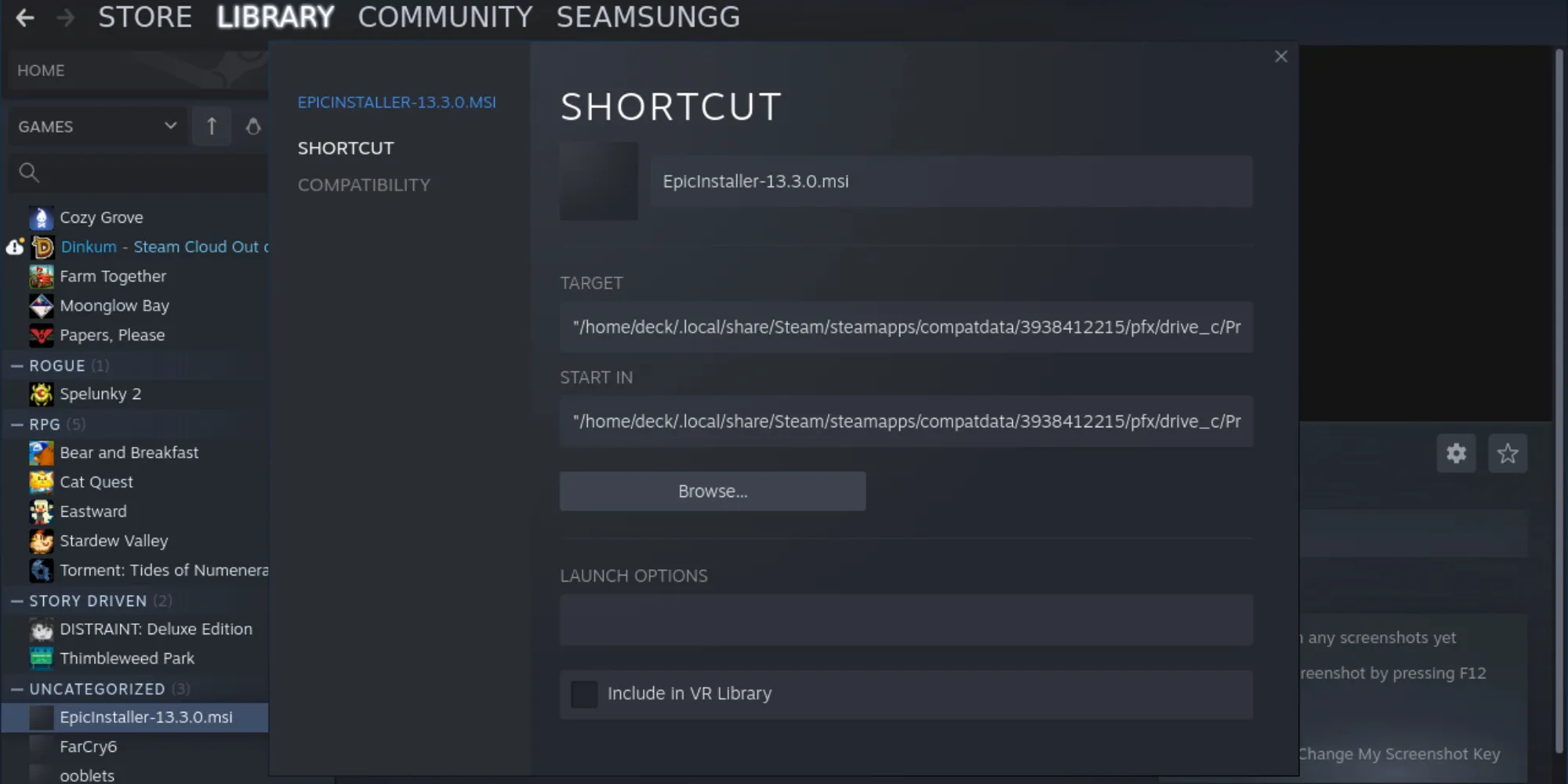
现在,将EpicInstaller添加到您的Steam库后,还需要执行几个步骤才能成功启动Epic Games。请按照以下步骤操作:
- 右键单击EpicInstaller,然后进入属性。
- 修复目标和启动文件位置,以及调整兼容性设置。
首先,在属性窗口的快捷方式部分导航。如果目标文件位置没有自动填写,请通过以下路径手动找到文件位置:Home/.local/share/Steam/steamapps/compatdata。
在此文件位置中,选择具有最高或最长数字的文件夹-这将是Epic Games文件夹。从那里,按照以下路径浏览:/pfx/drive_c/ProgramFiles(x86)/EpicGames/Launcher/Portal/Binaries/Win32。寻找名为EpicGamesLauncher.exe的文件。右键单击它,然后选择“复制位置”。
接下来,返回到Steam Properties和Shortcut窗口,并将Epic Games Launcher路径粘贴到目标部分。然后,将相同的路径粘贴到启动部分,但删除“EpicGamesLauncher.exe”部分。
最后,转到窗口左侧的兼容性部分,并“强制使用特定的Steam Play兼容性工具”。您也可以从下拉菜单中选择不同的Proton版本来处理崩溃或错误。
完成!您现在可以在Steam Deck上尽情享受Epic Games了! 🎮
问答:
问:所有Epic Games都与Steam Deck兼容吗?
A: 虽然大多数 Epic Games 在 Steam Deck 上应该可以运行,但有些可能需要额外的设置或解决方案。始终建议在 ProtonDB 等网站上检查特定游戏的兼容性。
Q: 我还可以单独访问我的 Epic Games 启动器吗?
A: 是的!通过安装 Heroic Games Launcher 或将 Epic Games 安装程序手动添加到 Steam 资源库中,您可以直接从 Steam Deck 访问 Epic Games 收藏。但是,通过 Heroic Games Launcher 启动游戏会提供更流畅的体验。
🔗 以下是一些与 Steam Deck 相关的其他有用资源:
– The Games CN: Steam Deck 的最佳开放世界游戏
– Qurz: Epic Games 商店免费神秘游戏揭示
– Qurz: 在 GTA Online 中获得 Snowball Launcher
– Qurz: 其他有用的 Steam Deck 主题
如果您觉得本指南有用,请将其分享给社交媒体上的玩家朋友们!祝您游戏愉快!🎮✨